Avec toute l'excitation autour d'iOS 11, il n'est pas surprenant que de nombreux utilisateurs attendent avec impatience leur prochain téléchargement de logiciel iPhone. Nous voulons tous mettre à niveau nos iPhones et iPads vers le dernier iOS. Et cette fois-ci, l'iOS 11 d'Apple propose de nombreuses fonctionnalités nouvelles et innovantes, notamment pour l'iPad. La mise à niveau d'un iPhone ou d'un iPad vers la dernière version iOS d'Apple est généralement rapide, facile et sans problème. Mais il y a des moments où cette excitation initiale conduit à une gêne immédiate, surtout si votre appareil montre que l'erreur de message s'est produite lors de l'installation d'iOS 11, iOS n'a pas pu vérifier la mise à jour ou une autre installation d'iOS 11 problèmes. Donc, si vous rencontrez des problèmes de mise à jour iPhone, voici quelques trucs et astuces pour vous aider à télécharger et installer iOS 11.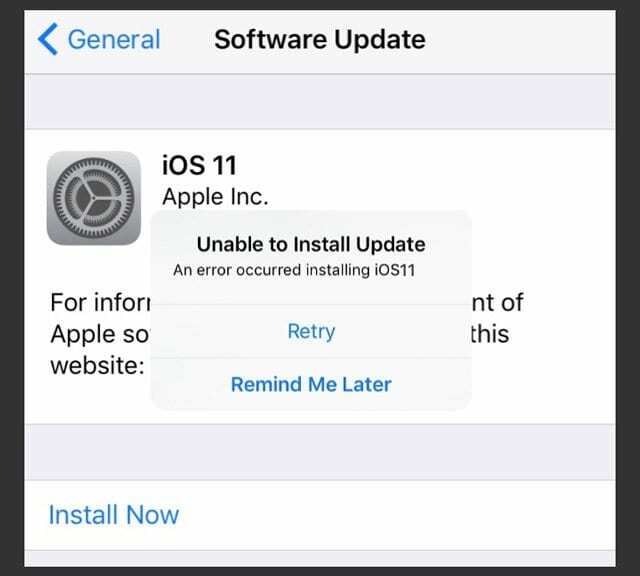
Contenu
- Articles Liés
-
Conseils courants à considérer avant de mettre à niveau votre iPhone ou iPad vers iOS 11
- Astuce 1 Sauvegarde !
- Astuce 2 Vérifiez le stockage disponible
- Astuce 3 Connectez-vous à Power ou Charge UP
- Astuce 4 Optez pour la mise à jour de l'iPhone via iTunes au lieu de Over the Air
- Astuce 5 Ajoutez la touche SHIFT lors de la mise à jour avec iTunes
-
Vous ne trouvez pas la mise à jour iOS 11 ?
- iOS 11 est UNIQUEMENT pour les iDevices 64 bits
-
Vous voyez que la vérification d'iOS 11 a échoué parce que vous n'êtes plus connecté à Internet ?
- Vérifier la force du signal
- Passer de la version bêta d'iOS 11 à la version générale ?
-
iOS 11 ne s'installe pas? Bloqué? Ou voir le message Impossible d'installer la mise à jour ?
- Supprimez d'abord la mise à jour bloquée ou partielle d'iOS 11 !
- Pour rechercher un fichier de mise à jour iOS ayant échoué
-
Pas d'espace? Utilisez iTunes !
- Besoin d'une autre option lorsqu'il n'y a pas assez de stockage pour télécharger iOS 11?
- Les bonnes nouvelles sur le stockage d'iOS 11 !
- iPhone bloqué avec le logo Apple lors de la mise à jour iOS 11
- L'iPhone ne se déverrouillera pas après la mise à jour iOS 11
-
Installé iOS 11 via OTA mais rencontre toujours des problèmes avec la mise à jour
- N'essayez pas un autre site pour iOS ipsw Liens de téléchargement
- Est-ce un problème de transporteur répandu?
- Vous avez terminé la mise à jour, mais iOS a maintenant des problèmes avec votre iPhone ou iPad ?
- Conseils aux lecteurs
-
Sommaire
- Articles Similaires:
Articles Liés
- Problèmes courants d'iOS 11 et comment les résoudre
- Où est AirDrop dans iOS11? Nous l'avons trouvé et plus encore !
- Comment utiliser votre station d'accueil iPad dans iOS11
- iTunes 12.7 – Choses à savoir
- Comment résoudre les problèmes d'iMessage dans iOS 11
Conseils courants à considérer avant de mettre à niveau votre iPhone ou iPad vers iOS 11
Astuce 1 Sauvegarde !
Si vous n'avez pas encore mis à jour votre iPhone ou iPad avec la dernière mise à jour iOS, faites-vous une faveur et assurez-vous de sauvegarder votre appareil. Nous vous recommandons de sauvegarder votre appareil dans iTunes et iCloud. Mieux vaut prévenir que désolé. Consultez notre guide complet qui vous guide à travers tous les différents aspects de sauvegarde de votre appareil. 
Astuce 2 Vérifiez le stockage disponible
Le deuxième conseil important pour ceux d'entre vous qui n'ont pas installé le dernier iOS 11 et envisagent de mettre à jour bientôt est de s'assurer que votre iPhone dispose de suffisamment de stockage. Si vous recevez des notifications « iPhone hors stockage » depuis un certain temps, assurez-vous de optimiser et libérer du stockage avant de procéder à l'installation d'iOS 11.
Astuce 3 Connectez-vous à Power ou Charge UP
Veuillez vous assurer que votre iPhone ou iPad est connecté à l'alimentation (de préférence) ou a une charge suffisante pour passer la mise à niveau. Si vous n'êtes pas sûr, chargez votre appareil avant d'essayer de le mettre à niveau ou branchez-le simplement, puis mettez-le à jour.
Astuce 4 Optez pour la mise à jour de l'iPhone via iTunes au lieu de Over the Air
Nous savons que les mises à jour OTA (Over the Air) sont les plus pratiques et les plus faciles à effectuer et la plupart des utilisateurs essaient de mettre à niveau leur appareil à l'aide d'OTA. Malheureusement, nous avons constaté que lorsqu'il s'agit de mises à jour majeures d'iOS, le processus d'installation OTA provoque souvent beaucoup plus de problèmes. Parfois, ceux-ci ne sont pas liés à Apple. Vous pouvez être sur un réseau Wi-Fi faible pendant l'installation ou accéder aux serveurs Apple lorsqu'ils sont trop occupés par de nombreux utilisateurs essayant de mettre à niveau en même temps. Pour cette raison, nous vous recommandons de mettre à jour le logiciel iPhone manuellement, à l'aide d'iTunes. 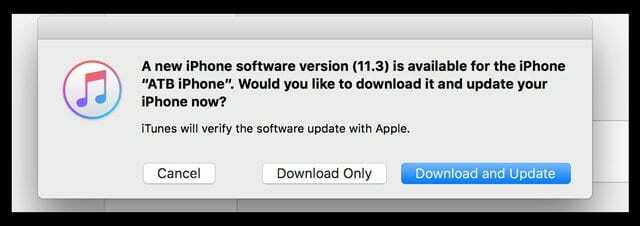 Si vous avez déjà rencontré des problèmes d'installation d'iOS avec les mises à jour OTA sur votre iPhone ou iPad, envisagez de mettre à jour votre iDevice via iTunes. Il est également facile et très pratique de faire une mise à jour via iTunes.
Si vous avez déjà rencontré des problèmes d'installation d'iOS avec les mises à jour OTA sur votre iPhone ou iPad, envisagez de mettre à jour votre iDevice via iTunes. Il est également facile et très pratique de faire une mise à jour via iTunes.
Astuce 5 Ajoutez la touche SHIFT lors de la mise à jour avec iTunes
Si vous rencontrez des problèmes de mise à jour ou d'autres problèmes/erreurs après une mise à jour OTA, connectez-vous à iTunes et maintenez la touche MAJ enfoncée et cliquez sur MISE À JOUR. Cette méthode installe iOS 11 via iTunes sans aucune perte de données.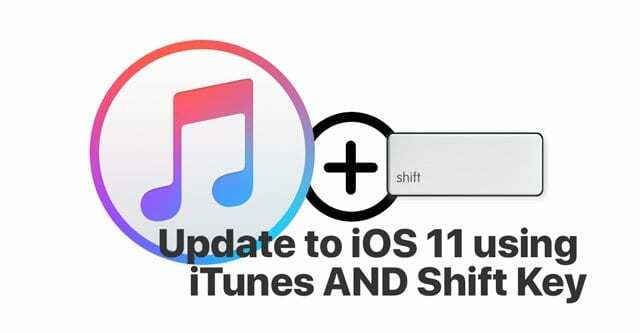
Dans les sections suivantes, nous abordons certains des problèmes les plus courants associés au processus de mise à niveau.
Vous ne trouvez pas la mise à jour iOS 11 ?
Cette scène est un problème courant qui se produit lors de la plupart des mises à niveau. Lorsque vous appuyez sur Paramètres > Général > Mise à jour du logiciel, vous ne trouvez pas la nouvelle mise à jour. L'icône rouge familière qui apparaît à côté de Général lorsque vous êtes dans Paramètres n'est pas là.
iOS 11 est UNIQUEMENT pour les iDevices 64 bits
Si votre appareil est un appareil 32 bits, il n'est pas compatible avec iOS 11. Désolé les gens!
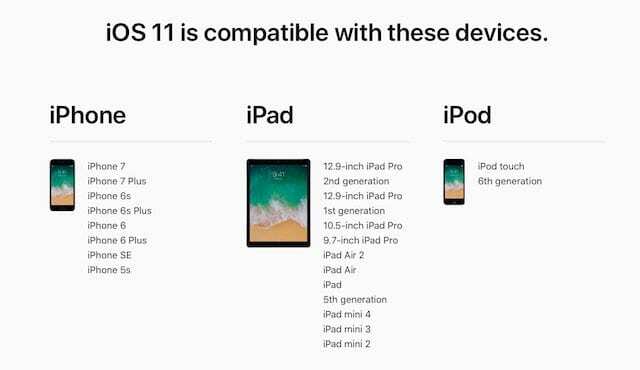
Vous voyez que la vérification d'iOS 11 a échoué parce que vous n'êtes plus connecté à Internet ?
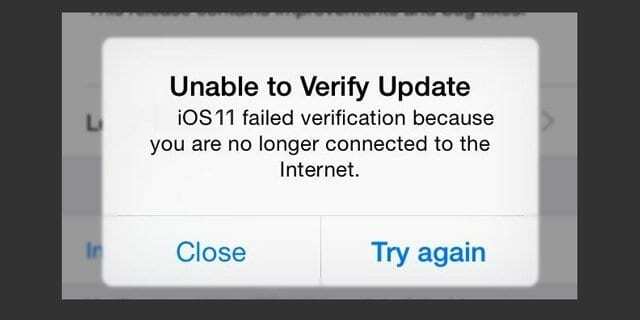
Vérifier la force du signal
Parfois, cela se produit lorsque votre signal Wi-Fi ou votre force cellulaire est faible. Déconnecter et reconnecter votre appareil à votre Wi-Fi résout souvent ce problème.
- Appuyez sur Paramètres > Activer le mode avion. Éteignez votre iPhone. Après environ 10 secondes, rallumez-le et désactivez le mode Avion

- Ensuite, essayez de mettre à jour votre iPhone comme vous le feriez normalement en utilisant Paramètres> Général> Mise à jour du logiciel
N'oubliez pas que dans les premiers jours/semaines suivant la sortie d'iOS, les demandes d'iOS submergent les serveurs Apple et il faut souvent un certain temps à votre iPhone ou iPad pour afficher la mise à jour requise.
Passer de la version bêta d'iOS 11 à la version générale ?
Certains d'entre vous exécutaient peut-être la version bêta d'iOS 11 sur votre iPhone ou iPad avant l'apparition de la version générale d'iOS 11. Si vous ne parvenez pas à trouver le correctif général de mise à jour iOS 11 sur votre iPhone ou iPad, vous souhaiterez peut-être désinstaller la version bêta de votre appareil et la restaurer sur la version iOS standard.
- Connectez votre iPhone ou iPad à votre ordinateur exécutant la dernière version d'iTunes.
- Ensuite, mettez votre appareil en mode de récupération.
- Pour l'iPhone 6s et les versions antérieures, l'iPad ou l'iPod touch: appuyez simultanément sur les boutons Marche/Veille et Accueil et maintenez-les enfoncés. Ne relâchez pas les boutons lorsque vous voyez le logo Apple. Continuez à maintenir les deux boutons jusqu'à ce que vous voyiez l'écran du mode de récupération.
- Pour iPhone 7 ou iPhone 7 Plus: Appuyez simultanément sur les boutons Veille/Réveil et Volume bas et maintenez-les enfoncés. Ne relâchez pas les boutons lorsque vous voyez le logo Apple. Continuez à maintenir les deux boutons jusqu'à ce que vous voyiez l'écran du mode de récupération.
- Pour iPhone 8 ou iPhone 8 Plus: Appuyez et relâchez rapidement le bouton d'augmentation du volume. Ensuite, appuyez et relâchez rapidement le bouton de réduction du volume. Enfin, maintenez enfoncé le bouton latéral jusqu'à ce que vous voyiez le logo Apple. Continuez à maintenir les deux boutons jusqu'à ce que vous voyiez l'écran du mode de récupération.
- Une fois que vous êtes dans l'écran du mode de récupération, cliquez sur "Restaurer". Cette action supprime la version bêta d'iOS de votre iPhone ou iPad et la charge avec la dernière version d'iOS standard.
- Pour la plupart des utilisateurs, la restauration réinitialise l'appareil sur iOS 11 via iTunes, car cela est disponible via iTunes.
iOS 11 ne s'installe pas? Bloqué? Ou voir le message Impossible d'installer la mise à jour ?
Cette section vous fournit des conseils qui vous aideront lorsque vous avez une mise à jour iOS 11 bloquée ou lorsque l'installation ne se termine tout simplement pas et que votre iPhone semble bloqué.
C'est une bonne idée à ce stade de vérifier la puissance de votre Wi-Fi. Si vous pensez que votre FAI est lent pour une raison quelconque, essayez de le passer au gratuit Google DNS ou OpenDNS.
EN RELATION:Comment accélérer votre connexion Wi-Fi lente
Supprimez d'abord la mise à jour bloquée ou partielle d'iOS 11 !
Avant d'essayer de réexécuter la mise à jour iOS sur votre iPhone ou iPad, nous vous recommandons fortement de rechercher une mise à jour partielle sur votre appareil et de la supprimer. Si vous ou UNEpple ne supprimez pas cette mise à jour partielle du stockage, cela peut causer des problèmes importants lors du processus de réinstallation d'iOS. 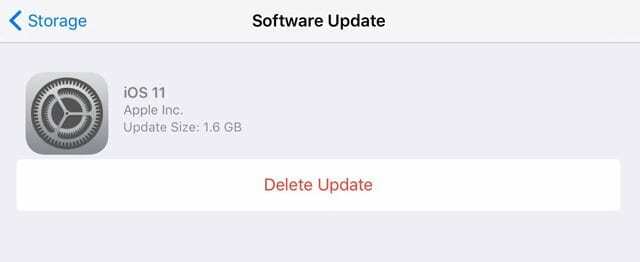
Pour vérifier ce problème, vérifiez vos paramètres.
Pour rechercher un fichier de mise à jour iOS ayant échoué
- Appuyez sur Paramètres > Général > Stockage et utilisation d'iCloud
- Appuyez sur « Gérer le stockage » dans la section Stockage en haut. (Pas sous iCloud). Sur l'écran suivant, faites défiler vers le bas
- Sur l'écran suivant, faites défiler jusqu'à la liste des applications et vérifiez si la nouvelle mise à jour iOS 11 est répertoriée. Si c'est le cas, appuyez dessus et supprimez-le. Cette action supprime l'OTA décompressé de votre iDevice
Une fois que vous avez supprimé l'OTA déballé, essayez à nouveau de mettre à jour votre iDevice vers iOS 11. Un pari plus sûr ici est de passer à iTunes et de ne pas faire la mise à jour via OTA.
Pas d'espace? Utilisez iTunes !
Si vous rencontrez des erreurs « Out of Space » lors de la mise à jour vers iOS 11 sans fil (OTA), suivez la méthode de mise à jour iTunes.

Connectez votre iPhone ou iPad à un ordinateur exécutant la dernière version d'iTunes
- Ouvrez iTunes et sélectionnez votre appareil dans le panneau de gauche
- Cliquez sur Résumé, puis sur Vérifier la mise à jour
- Cliquez sur Télécharger et mettre à jour
- Lorsqu'on vous le demande, entrez votre mot de passe
Cela télécharge les dernières mises à jour iOS 11 sur votre iPhone ou iPad, et vous n'aurez peut-être rien à faire pour essayer de récupérer de l'espace sur votre appareil pour la mise à niveau.
Besoin d'une autre option lorsqu'il n'y a pas assez de stockage pour télécharger iOS 11? 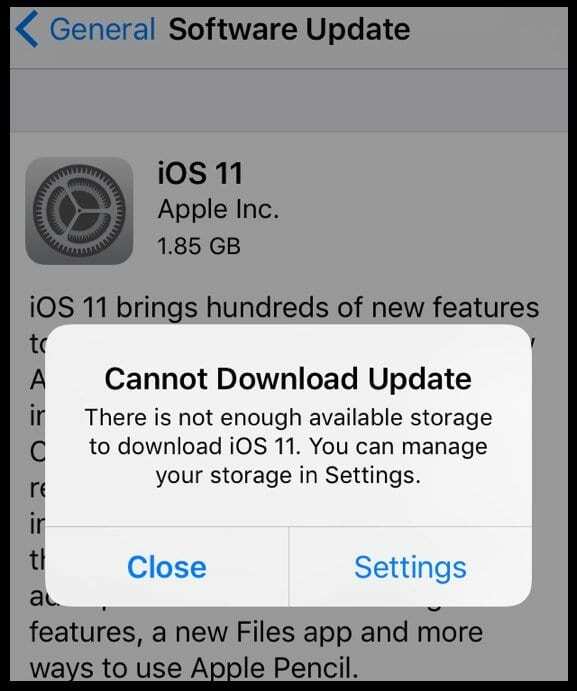
Supprimez certaines applications, en particulier celles que vous n'utilisez pas, supprimez les messages vocaux supprimés, activez iCloud Photo Bibliothèque et optimisez vos photos, supprimez temporairement de la musique ou des vidéos et nettoyez vos fichiers récemment supprimés Photos. Ce ne sont là que quelques conseils pour récupérer de l'espace de stockage pour le téléchargement et l'installation de votre iOS.
Pour supprimer des applications ou des données d'application
- Appuyez sur Paramètres > Général > Stockage et utilisation d'iCloud > Gérer le stockage
- Sélectionnez une application et voyez combien d'espace elle utilise.
- Appuyez sur Supprimer l'application pour la supprimer
- Certaines applications, comme Music and TV App, vous permettent de supprimer uniquement des parties de leurs documents et données. Appuyez sur l'application pour accéder à ces options
Pour plus de conseils sur le nettoyage de tout cet encombrement pour faire de la place pour votre mise à niveau iOS, consultez Cet article conçu spécialement pour ceux d'entre nous avec de petits iPhones de stockage !
Une fois que vous avez vidé de l'espace de stockage, revenez en arrière et réinstallez la mise à jour iOS. Appuyez sur Paramètres > Général > Mise à jour logicielle
Les bonnes nouvelles sur le stockage d'iOS 11 !
iOS 11 comprend des outils de gestion de stockage incroyables, donc la prochaine fois que l'espace libre ne sera pas un cauchemar !
Consultez ces deux articles sur les excellents outils qu'iOS 11 nous offre pour gérer le stockage de notre iDevice
- Libérez le stockage iPhone avec les outils iOS 11, les recommandations et iCloud
- Gérer rapidement le stockage à l'aide de quelques paramètres iOS
iPhone bloqué avec le logo Apple lors de la mise à jour iOS 11 
Plusieurs utilisateurs ont constaté que leur iPhone ou iPad restait bloqué sur l'écran du logo Apple en essayant de mettre à jour leur appareil vers iOS 11
- Si vous rencontrez ce problème en essayant de mettre à niveau votre appareil vers la dernière version d'iOS 11, veuillez suivre les étapes ci-dessous.
- Lorsque vous êtes bloqué sur le logo Apple, maintenez enfoncés les boutons d'alimentation et d'accueil jusqu'à ce que l'iPad s'éteigne. S'il s'agit de votre iPhone, essayez de le forcer à s'éteindre en forçant le redémarrage.
- Sur un iPhone 6S ou inférieur, appuyez simultanément sur Accueil et Alimentation jusqu'à ce que vous voyiez le logo Apple
- Sur un iPhone 7 ou iPhone 7 Plus: maintenez enfoncés les boutons latéraux et de réduction du volume pendant au moins 10 secondes, jusqu'à ce que vous voyiez le logo Apple
- Sur un iPhone X ou iPhone 8 ou iPhone 8 Plus: Appuyez et relâchez rapidement le bouton d'augmentation du volume. Ensuite, appuyez et relâchez rapidement le bouton de réduction du volume. Enfin, maintenez enfoncé le bouton latéral jusqu'à ce que vous voyiez le logo Apple
- Lorsque vous êtes bloqué sur le logo Apple, maintenez enfoncés les boutons d'alimentation et d'accueil jusqu'à ce que l'iPad s'éteigne. S'il s'agit de votre iPhone, essayez de le forcer à s'éteindre en forçant le redémarrage.
- Ensuite, connectez votre iPad à votre ordinateur à l'aide du câble
- Appuyez sur le bouton d'allumage; une fois allumé, un écran noir peut s'afficher et vous devrez confirmer le processus de mise à jour
- Terminer le processus d'installation
- Si vous êtes bloqué avec le logo Apple sur votre iPhone 7/7+, iPhone 8/8+
- Maintenez les boutons de volume + bouton d'alimentation enfoncés et appuyez plusieurs fois sur le bouton d'accueil pour voir si votre iPhone commence à redémarrer
L'iPhone ne se déverrouillera pas après la mise à jour iOS 11
Certains utilisateurs constatent qu'après l'installation d'iOS, leur iPad est entré dans une boucle sans fin pour demander le Touch ID ou le mot de passe.
Si votre iPad/iPhone démarre, mais ne se déverrouille pas, le seul moyen de le récupérer était d'utiliser « Trouver l'iPhone » sur un autre appareil et d'effacer à distance l'iPhone problématique.
L'autre problème courant dans le sens du code d'accès est que votre iPhone ou iPad demande un code d'accès à six chiffres et que vous n'en avez jamais configuré un. Cela peut être un peu déroutant, et nous avons vu de nombreux utilisateurs se débattre avec ce problème lors du déploiement d'iOS 10. Si vous rencontrez ce problème avec l'installation d'iOS 11, veuillez cliquer sur l'article ci-dessous.
EN RELATION:iOS demande un mot de passe après la mise à jour, comment corriger
Installé iOS 11 via OTA mais rencontre toujours des problèmes avec la mise à jour
Si vous rencontrez des problèmes maintenant sur iOS 11 après la mise à jour via OTA, utilisez Maj+Mettre à jour cette fois. Cette méthode réinstalle iOS 11 via iTunes sans aucune perte de données
N'essayez pas un autre site pour iOS ipsw Liens de téléchargement
Ce n'est pas seulement Apple qui propose des liens vers un téléchargement de firmware ios. Vous trouverez des sites tiers proposant la version actuelle (ou précédente) du micrologiciel iOS d'Apple. Pour info, un fichier IPSW est un fichier de restauration de firmware iOS, généralement utilisé pour rétrograder iOS officieusement. Si les choses ne fonctionnent vraiment pas, ne soyez pas tenté d'essayer ces liens de téléchargement ipsw et de les mettre à jour vers iOS 11 à l'aide de sites tiers.
N'EST PAS correct d'utiliser des fichiers IPSW téléchargés à partir de sites Web non Apple, puis de les utiliser ipsw fichiers pour mettre à jour/restaurer TOUT appareil Apple. Restez avec Apple uniquement! Pourquoi? La raison en est la sécurité, pure et simple.
Est-ce un problème de transporteur répandu?
Certains utilisateurs de Vodafone ont rencontré des problèmes lors du lancement initial d'iOS 11 lors d'une version bêta. Cela a ensuite été corrigé par la suite.
Si votre opérateur rencontre des problèmes avec la mise à jour iOS 11, votre meilleur pari est d'appeler votre opérateur et de voir si le problème est plus répandu que votre iPhone. Parfois, dans ces cas, Apple publie une nouvelle mise à jour immédiatement dans les prochains jours.
Vous avez terminé la mise à jour, mais iOS a maintenant des problèmes avec votre iPhone ou iPad ?
Vous avez donc enfin mis à jour votre iDevice vers iOS 11, ouf! Mais ensuite, les choses s'effondrent - vous ne pouvez pas trouver AirDrop, les signets Safari ont disparu, votre courrier ou L'application Messages ne fonctionne pas, des photos et des vidéos sont manquantes ou vous ne pouvez peut-être pas vous connecter à l'application Boutique. Ce sont tous des problèmes courants suite à une mise à jour majeure d'iOS. Mais lorsque vous rencontrez ces problèmes, ils rendent certainement votre appareil moins maniable. Donc, si vous êtes malheureux avec ces types de problèmes post-mise à jour, jetez un œil à notre article sur la façon de résoudre le problème. principaux problèmes iOS APRÈS une mise à jour.
Conseils aux lecteurs 
- Mon patron m'a récemment demandé comment mettre à jour l'iPhone sans iTunes ni wifi, principalement parce que les iPhones de notre entreprise ne peuvent pas se connecter au wifi ou à une instance connectée d'iTunes. Nous devons mettre à jour iOS à l'aide d'un client iTunes autonome qui ne communique pas avec les serveurs d'Apple. Après de nombreuses recherches, il semble que la réponse soit non, vous ne pouvez pas mettre à jour un appareil iOS sans vous connecter directement à un serveur Apple. Je voulais partager, juste au cas où d'autres auraient des problèmes similaires au bureau.
- Dans certains pays, vous devez utiliser un VPN pour effectuer la mise à jour.
Sommaire
La mise à jour d'iPhone et d'iPad est généralement très simple, ça marche! Mais parfois, les choses s'effondrent: notre connexion Internet tombe en panne, les mises à jour iOS se bloquent, une erreur s'est produite lors de l'installation d'iOS et d'autres problèmes. Ces conseils devraient aider la plupart d'entre nous à traverser le processus, avec seulement un peu d'inconvénients. Si vous avez découvert d'autres méthodes qui ont fonctionné, veuillez les partager avec nous afin que nous puissions les partager avec d'autres lecteurs coincés dans le même bateau lorsque vous essayez de mettre à jour des iPhones et des iPads. Et n'oubliez pas de partager l'article avec vos amis, votre famille, vos collègues et voisins qui pourraient être aux prises avec les problèmes de mise à jour iOS 11.

Obsédé par la technologie depuis l'arrivée précoce d'A/UX sur Apple, Sudz (SK) est responsable de la direction éditoriale d'AppleToolBox. Il est basé à Los Angeles, en Californie.
Sudz est spécialisé dans la couverture de tout ce qui concerne macOS, après avoir examiné des dizaines de développements OS X et macOS au fil des ans.
Dans une vie antérieure, Sudz a travaillé à aider les entreprises Fortune 100 dans leurs aspirations de transformation technologique et commerciale.